首页 > 电脑教程
小编为你叙述win7系统无法更新显卡驱动的处理对策
admin 2021-12-17 11:14:09 电脑教程
今天教大家一招关于win7系统无法更新显卡驱动的解决方法,近日一些用户反映win7系统无法更新显卡驱动这样一个现象,当我们遇到win7系统无法更新显卡驱动这种情况该怎么办呢?我们可以首先需要准备兼容Win7的显卡驱动程序,通常情况下可以从相应硬件官网上获取显卡驱动程序。接下来我们需要删除Win7系统自带的显卡驱动程序,该显卡驱动程序通常也是Win7首先被安装的程序包。依次进入“系统盘:WindowsSystem32DriverStoreFileRepository”目录下,右击“display.inf_x86_neutral_36353e26d7770ebb”文件夹,从弹出的菜单中选择“属性”项。下面跟随小编脚步看看win7系统无法更新显卡驱动详细的解决方法:
方法/步骤
1:Win7系统中导致显卡无法正常更新的情况主要发生在安装有独立显卡的电脑上,因此最简单的解决办法是将独立显卡拆下,只使用主板自带的显卡,这样Win7系统通常会正确安装集成显卡驱动。特别是对于非游戏爱好者而言,是一种比较好的解决方法。
2:如果对显卡性能要求苛刻的朋友,则需要按以下方法进行操作。首先需要准备兼容Win7的显卡驱动程序,通常情况下可以从相应硬件官网上获取显卡驱动程序。
3:接下来我们需要删除Win7系统自带的显卡驱动程序,该显卡驱动程序通常也是Win7首先被安装的程序包。依次进入“系统盘:WindowsSystem32DriverStoreFileRepository”目录下,右击“display.inf_x86_neutral_36353e26d7770ebb”文件夹,从弹出的菜单中选择“属性”项。
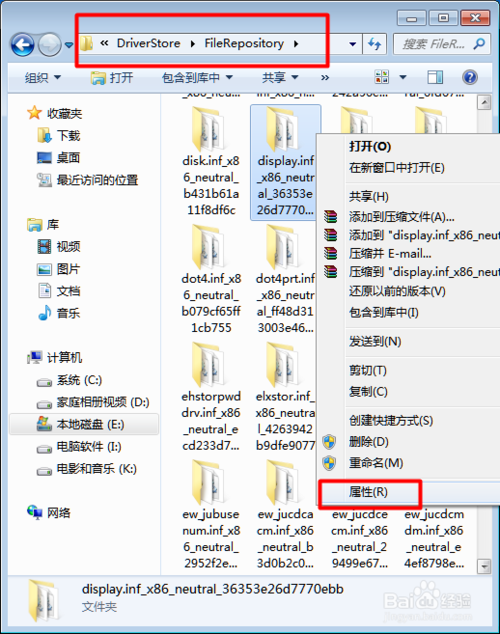
4:接着再打开“属性”窗口,切换至“安全”选项卡,点击“编辑”按钮。
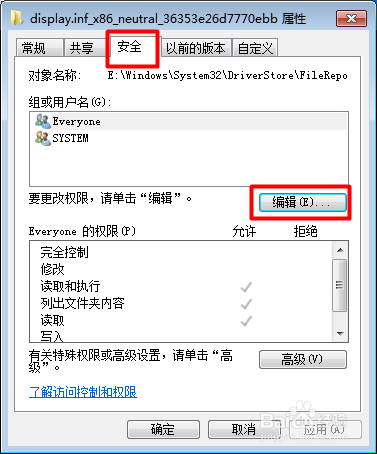
5:在打开的窗口中,点击“添加”按钮。
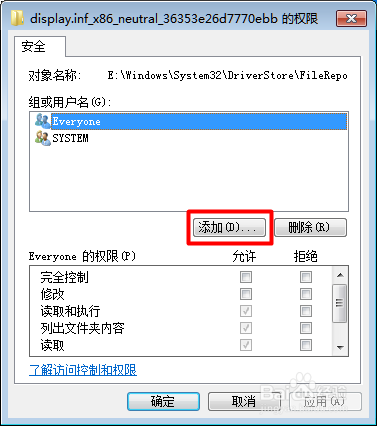
6:输入“feifeidown”(当前登陆)账户,以完成账户的添加操作。
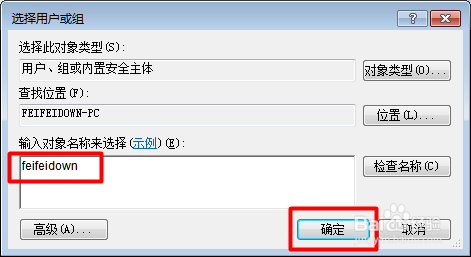
7:在返回的窗口中,选中“feifeidown账户”,勾选所有“允许”项,并点击“确定”按钮。
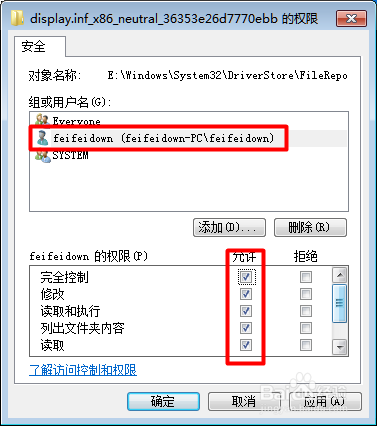
8:在弹出的警告窗口中,点击“是”按钮即可。
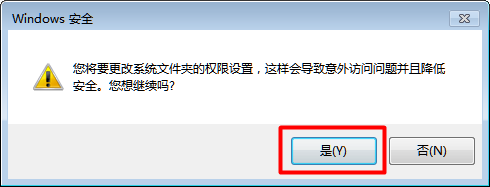
9:最后就可以删除该文件夹啦。删除之后,重复安装最新的显卡驱动程序就可以啦。
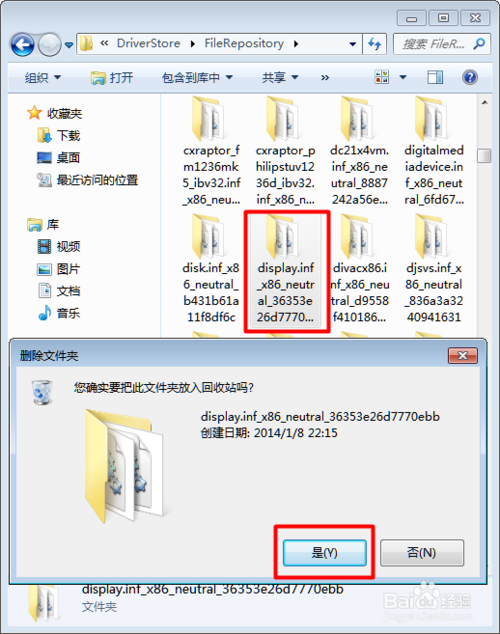
以上就是关于win7系统无法更新显卡驱动的解决方法,有碰到一样情况的用户们可以采取上面的方法来处理,希望帮助到大家。
相关教程推荐
- 2021-11-28 win7桌面假死,win7桌面假死,重启explore后正常
- 2021-12-03 win7系统ghost镜像,win7系统ghost镜像不能安装显卡
- 2021-12-11 ryzen win7,ryzen win7 显卡驱动 蓝屏
- 2021-12-01 老司机帮您xp系统安装显卡驱动后出现花屏的操作
- 2021-12-04 云骑士解决xp系统显卡驱动更新后出现花屏的解决
- 2021-10-09 技术员详解xp系统电脑显卡驱动升级的途径
- 2021-12-16 老司机解决xp系统显卡驱动安装的操作步骤
- 2021-12-08 小编为你xp系统更新显卡驱动后出现花屏的还原技
- 2021-11-28 怎么操作xp系统更新显卡驱动后花屏的详细技巧
- 2021-12-10 主编为你xp系统卸载显卡驱动的处理次序
热门教程